- Müəllif Jason Gerald [email protected].
- Public 2024-01-15 08:09.
- Son dəyişdirildi 2025-01-23 12:06.
Bu dərslik həm 32-bitli, həm də 64-bitli Oracle Java 7 JDK/JRE quraşdırılmasını əhatə edəcək (cari versiya nömrəsi 1.7.0_45) 32-bit və 64-bit Ubuntu əməliyyat sistemlərində. Bu təlimat Debian və Linux Mint -ə də aiddir. Aranızda olanlar üçün yalnız Java proqramlarını işə salmaq və Java proqramlarını inkişaf etdirməmək üçün Oracle Java JRE qurmaq istəsəniz, bu yoldan istifadə edin:
Linux Ubuntu -da Oracle Java JRE quraşdırılması
Java proqramlarını və tətbiqlərini inkişaf etdirmək üçün Oracle Java JDK qurmaq istəyənlər üçün (Oracle Java JRE də Oracle JDK -ya daxildir) bu üsuldan istifadə edin:
Ubuntu Linux -da Oracle Java JDK quraşdırılması
Addım
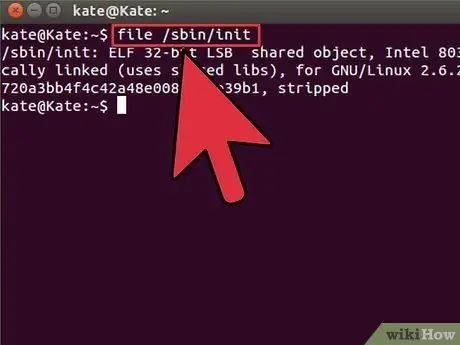
Addım 1. Ubuntu Linux əməliyyat sisteminizin 32 və ya 64 bitlik bir arxitektura olub olmadığını yoxlayın
Bir terminal açın və aşağıdakı əmri işlədin.
-
Yazın/Kopyala/Yapışdırın:
fayllar /sbin /init
Ubuntu Linux əməliyyat sistemi arxitekturanızın bit versiyası 32 və ya 64 bit olaraq göstəriləcək
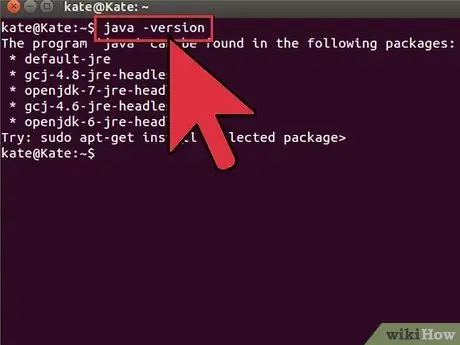
Addım 2. Java sisteminizdə artıq quraşdırılıb quraşdırılmadığını yoxlayın
Bunu etmək üçün terminaldan əmrin Java versiyasını işə salmalısınız.
-
Bir terminal açın və aşağıdakı əmri daxil edin:
-
Yazın/Kopyala/Yapışdırın:
java versiyası
-
-
OpenJDK artıq sistemdə quraşdırılıbsa, ekranda aşağıdakı mətn görünəcək:
-
java versiyası "1.7.0_15"
OpenJDK Runtime Environment (IcedTea6 1.10pre) (7b15 ~ pre1-0lucid1)
OpenJDK 64 Bit Server VM (qurma 19.0-b09, qarışıq rejim)
-
- OpenJDK artıq sisteminizdə quraşdırılıbsa, bu üsul üçün Java -nın səhv satıcı versiyasına sahib olduğunuz deməkdir.
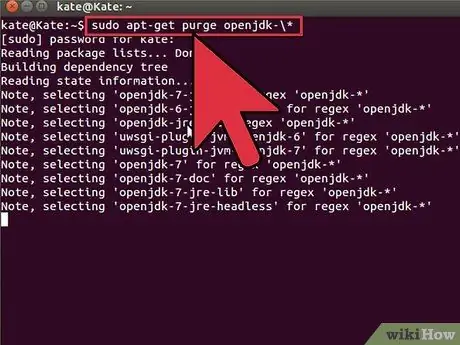
Addım 3. Sisteminizdən OpenJDK/JRE silin və Oracle Java JDK/JRE ikili faylınızı saxlamaq üçün bir kataloq yaradın
Bu, Java istehsalçılarının fərqli versiyaları səbəbiylə sistemin ziddiyyət və qarışıqlıq yaşamasının qarşısını alacaq. Məsələn, sisteminizdə OpenJDk/Jre quraşdırılıbsa, aşağıdakı əmr satırını yazaraq onu silə bilərsiniz:
-
Yazın/Kopyala/Yapışdırın:
sudo apt-get purge openjdk-\*
Bu əmr OpenJDK/JRE -ni sisteminizdən tamamilə ayıracaq
-
Yazın/Kopyala/Yapışdırın:
sudo mkdir -p/usr/local/java
Bu əmr, Oracle Java JDK və JRE ikili fayllarınızı saxlamaq üçün bir kataloq yaradacaq
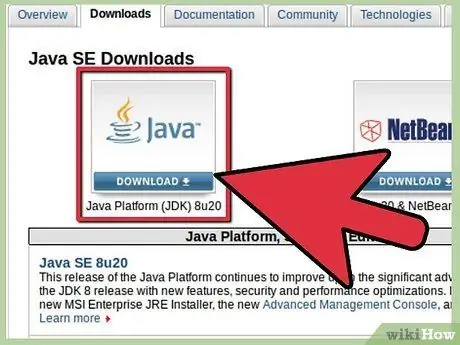
Addım 4. Linux üçün Oracle Java JDK/JRE yükləyin
Sıxılmış ikili seçdiyinizə əmin olun sağ 32 və ya 64 bit sistem arxitekturaları üçün (tar.gz ilə bitənlər).
- Məsələn, 32 bitlik Ubuntu Linux əməliyyat sistemindən istifadə edirsinizsə, 32 bitlik Oracle Java ikili faylını yükləyin.
- Məsələn, 64 bitlik Ubuntu Linux əməliyyat sistemindən istifadə edirsinizsə, 64 bitlik Oracle Java ikili faylını yükləyin.
-
İsteğe bağlı, Oracle Java JDK/JRE Sənədlərini yükləyin
Jdk-7u40-apidocs.zip seçin
-
Mühim informasiya:
64 bitlik Oracle Java ikili sistemi 32 bitlik Ubuntu Linux əməliyyat sistemində işləmir 32 bitlik Ubuntu Linuxda 64 bitlik Oracle Java qurmağa çalışsanız, bir çox sistem səhv mesajı alacaqsınız.
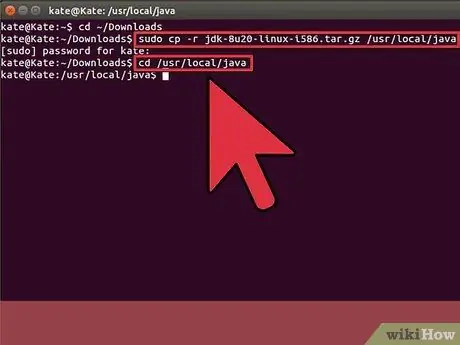
Addım 5. Oracle Java ikili faylını/usr/local/java qovluğuna kopyalayın
Əksər hallarda Oracle Java ikili faylı aşağıdakı ünvana endiriləcək: /home /"istifadəçi_adınız"/Yükləmələr.
-
Linux Ubuntu 32-bitdə Oracle Java 32-bit yükləmə təlimatı:
-
Yazın/Kopyala/Yapışdırın:
cd ~/Yükləmələr
-
Yazın/Kopyala/Yapışdırın:
sudo cp -r jdk-7u45-linux-i586.tar.gz/usr/local/java
-
Yazın/Kopyala/Yapışdırın:
sudo cp -r jre-7u45-linux-i586.tar.gz/usr/local/java
-
Yazın/Kopyala/Yapışdırın:
cd/usr/local/java
-
-
Linux Ubuntu 64-bitdə Oracle Java 64-bit quraşdırma təlimatı:
-
Yazın/Kopyala/Yapışdırın:
cd ~/Yükləmələr
-
JDK yükləmisinizsə, Yazın/Kopyala/Yapışdırın:
sudo cp -r jdk-7u45-linux-x64.tar.gz/usr/local/java
-
Və ya, JRE -ni yükləmisinizsə, Yazın/Kopyala/Yapışdırın:
sudo cp -r jre-7u45-linux-x64.tar.gz/usr/local/java
-
Yazın/Kopyala/Yapışdırın:
cd/usr/local/java
-
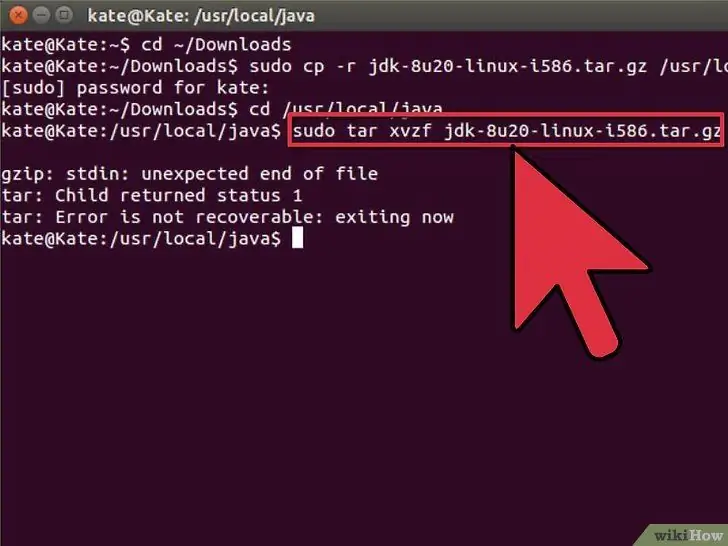
Addım 6. Sıxılmış Java ikili faylını/usr/local/java qovluğuna açın
-
Linux Ubuntu 32-bitdə Oracle Java 32-bit yükləmə təlimatı:
-
Yazın/Kopyala/Yapışdırın:
sudo tar xvzf jdk-7u45-linux-i586.tar.gz
-
Yazın/Kopyala/Yapışdırın:
sudo tar xvzf jre-7u45-linux-i586.tar.gz
-
-
Linux Ubuntu 64-bitdə Oracle Java 64-bit quraşdırma təlimatı:
-
JDK yükləmisinizsə, Yazın/Kopyala/Yapışdırın:
sudo tar xvzf jdk-7u45-linux-x64.tar.gz
-
Və ya JRE -ni yükləmisinizsə, Yazın/Kopyala/Yapışdırın:
sudo tar xvzf jre-7u45-linux-x64.tar.gz
-
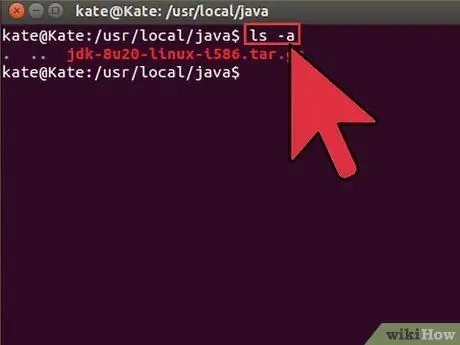
Addım 7. Yenidən kataloqlarınızı yoxlayın
Bu nöqtədə, Java JDK/JRE üçün/usr/local/java -da sıxılmamış ikili qovluğunuz olmalıdır:
-
Yazın/Kopyala/Yapışdırın:
ls -a
- jdk1.7.0_45
- və ya jre1.7.0_45
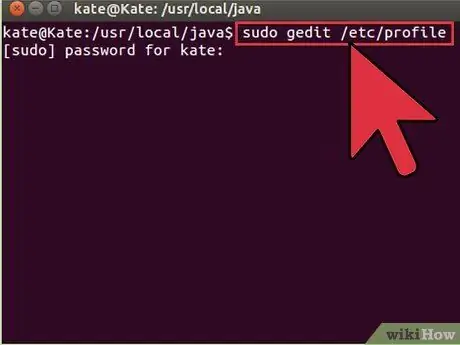
Addım 8. Sistemin PATH faylını /etc /profile redaktə edin və sistem yolunuza aşağıdakı sistem dəyişənlərini əlavə edin
Nano, gedit və ya başqa bir mətn redaktoru istifadə edin və /etc /profili root (root) olaraq açın.
-
Yazın/Kopyala/Yapışdırın:
sudo gedit /etc /profile
- və ya
-
Yazın/Kopyala/Yapışdırın:
sudo nano /etc /profile
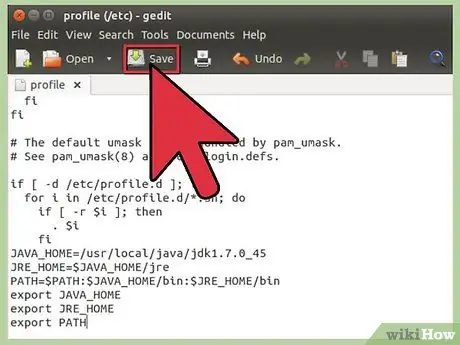
Addım 9. Ok tuşlarını istifadə edərək faylın altına gedin və /etc /profile faylınızın sonuna aşağıdakı sətri əlavə edin:
-
JDK quraşdırılıbsa, yazın/Kopyala/Yapışdırın:
JAVA_HOME =/usr/local/java/jdk1.7.0_45
JRE_HOME = $ JAVA_HOME/jre
PATH = $ PATH: $ JAVA_HOME/bin: $ JRE_HOME/bin
JAVA_HOME ixrac edin
JRE_HOME ixrac edin
PATH ixrac edin
-
Və ya JRE quraşdırılıbsa, Yazın/Kopyala/Yapışdırın:
JRE_HOME =/usr/local/java/jre1.7.0_45
PATH = $ PATH: $ JRE_HOME/bin
JRE_HOME ixrac edin
PATH ixrac edin
- /Etc /profile faylını qeyd edin və çıxın.
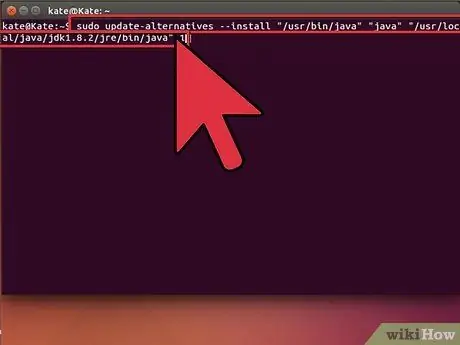
Addım 10. Oracle JDK/JRE -nin yerini Ubuntu Linux sisteminə deyin
Beləliklə, sistemə Oracle Java -nın yeni versiyasının mövcud olduğu bildiriləcək.
-
JDK quraşdırılıbsa, yazın/Kopyala/Yapışdırın:
sudo update-alternatives-install "/usr/bin/java" "java" "/usr/local/java/jdk1.7.0_45/jre/bin/java" 1
-
Və ya, JRE quraşdırılıbsa, Yazın/Kopyala/Yapışdırın:
sudo update-alternatives-install "/usr/bin/java" "java" "/usr/local/java/jre1.7.0_45/bin/java" 1
Bu əmr sistemə Oracle Java JRE -nin işə başladığını bildirir
-
Yalnız JDK quraşdırılıbsa, Yazın/Kopyala/Yapışdırın:
sudo update-alternatives-install "/usr/bin/java" "java" "/usr/local/java/jdk1.7.0_45/bin/java" 1
Bu əmr Oracle Java JDK -nın istifadəyə hazır olduğunu bildirir
-
Yazın/Kopyala/Yapışdırın:
sudo update-alternatives-install "/usr/bin/javaws" "javaws" "/usr/local/java/jre1.7.0_45/bin/javaws" 1
bu əmr sistemə Oracle Java Web startının başladığını və işlədiyini bildirir
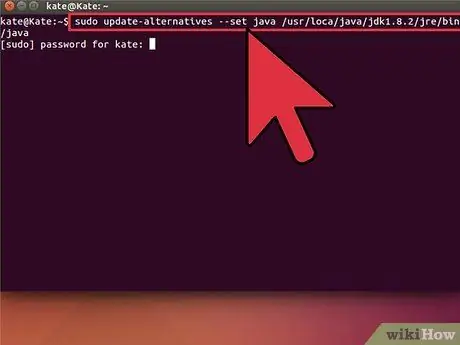
Addım 11. Linux Ubuntu -ya Oracle Java JDK/JRE -nin standart Java olması lazım olduğunu söyləyin
-
JDK quraşdırılıbsa, yazın/Kopyala/Yapışdırın:
sudo update-alternatives-java /usr/local/java/jdk1.7.0_45/jre/bin/java qurun
-
Və ya JRE quraşdırılıbsa, Yazın/Kopyala/Yapışdırın:
sudo update-alternatives-java /usr/local/java/jre1.7.0_45/bin/java qurun
Bu əmr sistem üçün JRE (Java Runtime Environment) quracaq
-
Yalnız JDK quraşdırılıbsa, Yazın/Kopyala/Yapışdırın:
sudo update-alternatives-java /usr/local/java/jdk1.7.0_45/bin/java qurun
Bu əmr sistem üçün Java tərtibçisini təyin edəcək
- JDK quraşdırılıbsa, yazın/Kopyala/Yapışdırın sudo update-alternatives-javaws /usr/local/java/jdk1.7.0_45/bin/javaws təyin edin
-
Və ya JRE quraşdırılmışsa, Yazın/Kopyala/Yapışdırın:
sudo update-alternatives-javaws /usr/local/java/jre1.7.0_45/bin/javaws təyin edin
Bu əmr sistem üçün Web start Java quracaq
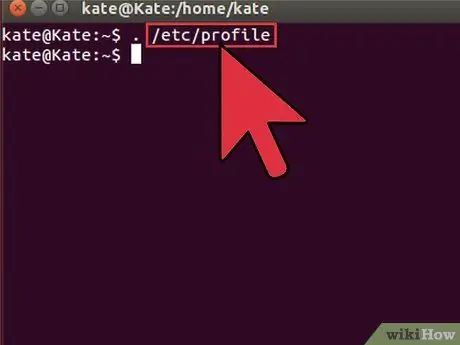
Addım 12. Aşağıdakı əmri yazaraq sisteminizi geniş PATH /etc /profilini yenidən yükləyin:
-
Yazın/Kopyala/Yapışdırın:
. /etc/profil
- Linux Ubuntu yenidən başladıqdan sonra sistem boyu PATH /etc /profil faylınızın yenidən yüklənəcəyini unutmayın.
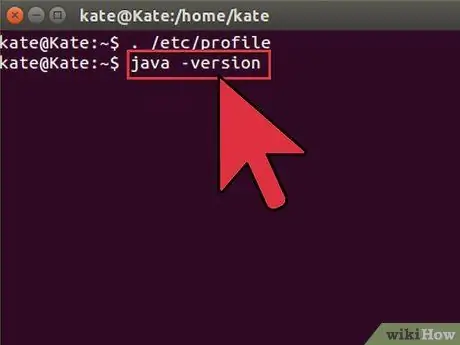
Addım 13. Oracle Java sisteminizdə düzgün quraşdırılıb quraşdırılmadığını yoxlayın
Aşağıdakı əmri işlədin və Java versiyasını qeyd edin: Düzgün 32 bitlik Oracle Java qurğusu görünəcək:
-
Yazın/Kopyala/Yapışdırın:
java versiyası. Bu əmr sistemin işlədiyi Java versiyasını göstərir. Bir mesaj görməlisiniz: java versiyası "1.7.0_45"
Java (TM) SE Runtime Environment (qurma 1.7.0_45-b18)
- Java HotSpot (TM) Server VM (qurmaq 24.45-b08, qarışıq rejim)
-
Yazın/Kopyala/Yapışdırın:
java versiyası. Bu əmr, Java proqramlarını terminaldan tərtib edə biləcəyinizi söyləyir. Yazan bir mesaj görəcəksiniz: java 1.7.0_45. Oracle Java 64-bitin uğurlu qurulması göstərəcək:
-
Yazın/Kopyala/Yapışdırın:
java versiyası. Bu əmr sistemin işlədiyi Java versiyasını göstərir. Bir mesaj görəcəksiniz: java versiyası "1.7.0_45"
Java (TM) SE Runtime Environment (qurma 1.7.0_45-b18)
- Java HotSpot (TM) 64-Bit Server VM (qurmaq 24.45-b08, qarışıq rejim)
-
Yazın/Kopyala/Yapışdırın:
java versiyası. Bu əmr, Java proqramlarını terminaldan tərtib edə biləcəyinizi söyləyir. Yazan bir mesaj görməlisiniz: java 1.7.0_45
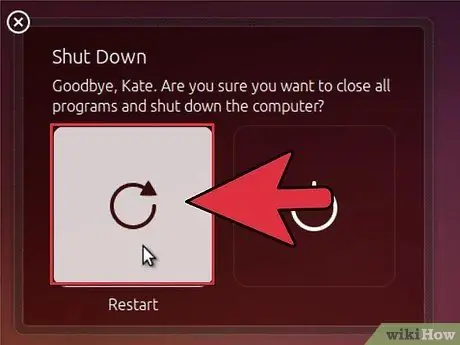
Addım 14. Təbriklər, Linux sisteminizə Oracle Java qurdunuz
İndi Linux Ubuntu'nuzu yenidən başladın. Bundan sonra, sisteminiz Java proqramlarını işə salmaq və inkişaf etdirmək üçün tam konfiqurasiya ediləcək.
Metod 1 /3: İsteğe bağlı: Veb Brauzerdə Oracle Java -nı necə aktivləşdirmək olar
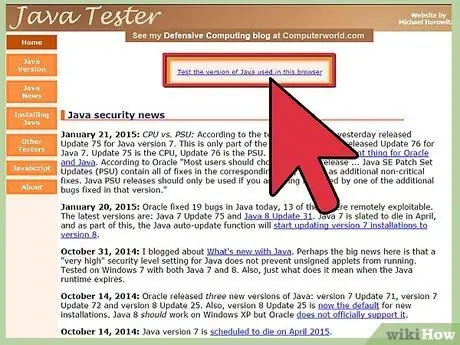
Addım 1. Brauzer plug-in kataloqundan Oracle Java paylamasındakı Java plug-in yerinə simvolik bir bağlantı yaradaraq veb brauzerinizdə Java plug-inlərini aktiv edin
-
Həyati qeydlər:
Təhlükəsizlik və istismar baxımından çoxlu qüsurlara görə veb brauzerdə Oracle Java 7 -ni aktivləşdirərkən ehtiyatlı olmağı məsləhət görürəm. Əslində, veb brauzerinizdə Oracle Java 7 -ni aktiv etsəniz, pis niyyətli insanlar qüsurlarından və zəif nöqtələrindən istifadə edərək kompüterinizə girə və zərər verə bilər. Daha çox məlumat üçün Java Tester -ə daxil olun
Metod 2 /3: Google Chrome
Oracle Java 32-bit təlimatı:
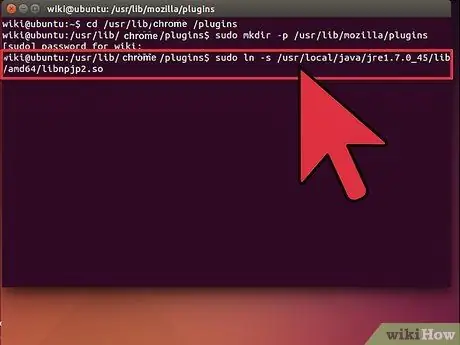
Addım 1. Aşağıdakı əmri daxil edin
-
Yazın/Kopyala/Yapışdırın:
sudo mkdir -p/opt/google/chrome/plugins
/Opt/google/chrome/plugins adlı bir kataloq yaradılacaq
-
Yazın/Kopyala/Yapışdırın:
cd/opt/google/chrome/plugins
Bu əmr sizi Google Chrome əlavələr qovluğuna dəyişəcək, buna görə də simvolik linkdən əvvəl qovluqda olduğunuzdan əmin olun
-
Yazın/Kopyala/Yapışdırın:
sudo ln -s /usr/local/java/jre1.7.0_45/lib/i386/libnpjp2.so
Bu əmr, JRE Java (Java Runtime Environment) plaginindən simvolik bir əlaqə yaradacaq libnpjp2.so Google Chrome -a.
Oracle Java 64-bit üçün təlimat:
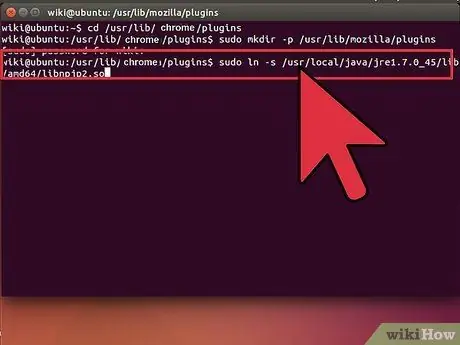
Addım 1. Aşağıdakı əmri daxil edin
-
Yazın/Kopyala/Yapışdırın:
sudo mkdir -p/opt/google/chrome/plugins
/Opt/google/chrome/plugins adlı bir kataloq yaradılacaq
-
Yazın/Kopyala/Yapışdırın:
cd/opt/google/chrome/plugins
Bu əmr sizi Google Chrome əlavələr qovluğuna dəyişəcək, buna görə simvolik bir bağlantı yaratmadan əvvəl bu qovluqda olduğunuzdan əmin olun
-
Yazın/Kopyala/Yapışdırın:
sudo ln -s /usr/local/java/jre1.7.0_45/lib/amd64/libnpjp2.so
Bu əmr Java JRE (Java Runtime Environment) eklentisindən simvolik bir əlaqə yaradacaq libnpjp2.so Google Chrome -a.
Xatırlatma:
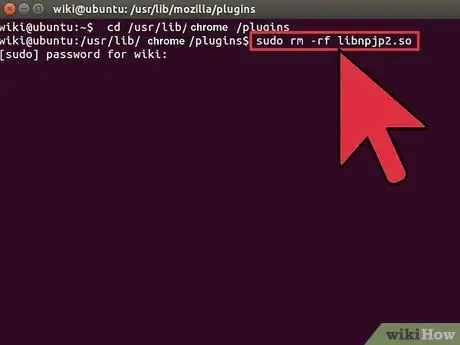
Addım 1. Qeyd:
Bəzən yuxarıdakı əmri daxil etdiyiniz zaman bir mesaj görünəcək:
- ln: simvolik link yaratmaq./libnpjp2.so ': Fayl mövcuddur
- Bu problemi həll etmək üçün aşağıdakı əmri istifadə edərək əvvəlki simvolik əlaqəni silin:
-
Yazın/Kopyala/Yapışdırın:
cd/opt/google/chrome/plugins
-
Yazın/Kopyala/Yapışdırın:
sudo rm -rf libnpjp2.so
- Komandanı girməzdən əvvəl/opt/google/chrome/plugins qovluğunda olduğunuzdan əmin olun
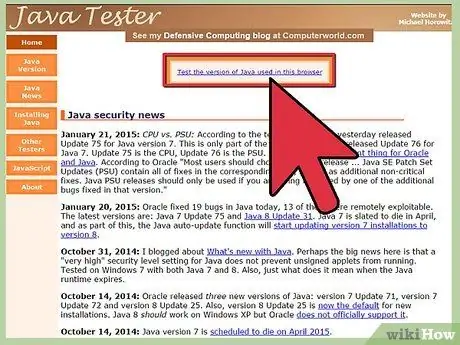
Addım 2. Veb brauzerini yenidən başladın və Java brauzerində Java -nın düzgün işlədiyini yoxlamaq üçün Java Tester -ə gedin
Metod 3 /3: Mozilla Firefox
Oracle Java 32 bit təlimatı:
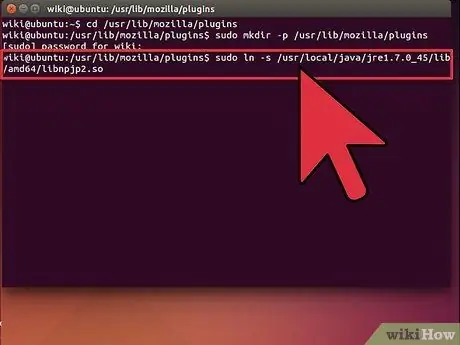
Addım 1. Aşağıdakı əmri daxil edin
-
Yazın/Kopyala/Yapışdırın:
cd/usr/lib/mozilla/plugins
Bu əmr sizi/usr/lib/mozilla/plugins qovluğuna dəyişəcək, mövcud deyilsə bu qovluğu yaradın
-
Yazın/Kopyala/Yapışdırın:
sudo mkdir -p/usr/lib/mozilla/plugins
Bu əmr/usr/lib/mozilla/plugins bir kataloq yaradacaq, buna görə də simvolik bir bağlantı yaratmadan əvvəl bu qovluqda olduğunuzdan əmin olun
-
Yazın/Kopyala/Yapışdırın:
sudo ln -s /usr/local/java/jre1.7.0_45/lib/i386/libnpjp2.so
Bu əmr Java JRE (Java Runtime Environment) eklentisindən simvolik bir əlaqə yaradacaq libnpjp2.so Mozilla Firefox -a
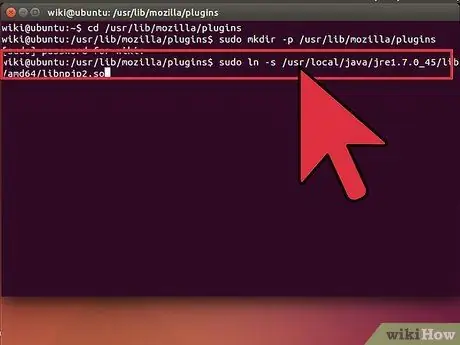
Addım 2. ==== Oracle Java 64-bit üçün bələdçi:
====
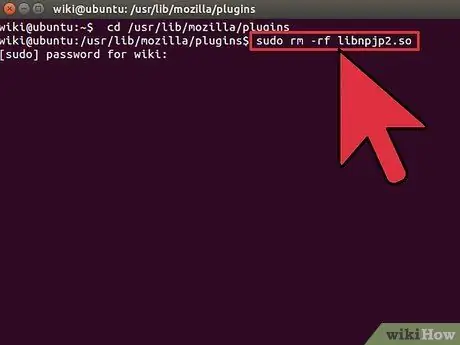
Addım 3. Aşağıdakı əmri daxil edin
-
Yazın/Kopyala/Yapışdırın:
cd/usr/lib/mozilla/plugins
Bu əmr sizi/usr/lib/mozilla/plugins qovluğuna dəyişəcək, mövcud deyilsə bu qovluğu yaradın
-
Yazın/Kopyala/Yapışdırın:
sudo mkdir -p/usr/lib/mozilla/plugins
Bu əmr/usr/lib/mozilla/plugins qovluğu yaradacaq, buna görə də simvolik bağlantı yaratmadan əvvəl bu qovluqda olduğunuzdan əmin olun
-
Yazın/Kopyala/Yapışdırın:
sudo ln -s /usr/local/java/jre1.7.0_45/lib/amd64/libnpjp2.so
Bu əmr Java JRE (Java Runtime Environment) eklentisindən simvolik bir əlaqə yaradacaq libnpjp2.so Mozilla Firefox -a.
Xatırlatma:
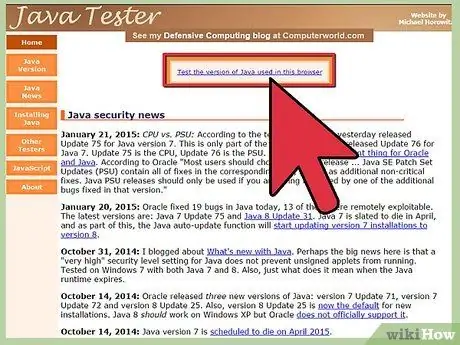
Addım 1. Qeyd:
Bəzən yuxarıdakı əmri daxil edərkən aşağıdakı mesaj görünə bilər:
- ln: simvolik link yaratmaq./libnpjp2.so ': Fayl mövcuddur
- Bu problemi həll etmək üçün aşağıdakı əmri istifadə edərək əvvəlki simvolik əlaqəni silin:
-
Yazın/Kopyala/Yapışdırın:
cd/usr/lib/mozilla/plugins
-
Yazın/Kopyala/Yapışdırın:
sudo rm -rf libnpjp2.so
- Komandaya girməzdən əvvəl/usr/lib/mozilla/plugins qovluğunda olduğunuzdan əmin olun.
Addım 2. Veb brauzerinizi yenidən başladın və Java Tester saytına daxil olaraq Java -nın veb brauzerdə düzgün işlədiyini yoxlayın
İpuçları
- Ubuntu Linux istifadə etmək üçün, Java proqramlaşdırma dilinin pulsuz və açıq mənbə tətbiqi olan OpenJDK və ya Oracle Java JDK və ya JRE istifadə etməyi seçə bilərsiniz. Bəzi insanlar Oracle Java-ya üstünlük verirlər (çünki Java-nın ən müasir versiyasıdır və birbaşa Java texnologiyası qoruyucusu tərəfindən verilir), ancaq seçiminizə görə seçin.
- Unutmayın ki, Oracle hər dəfə yeni bir Oracle Java buraxdıqda təhlükəsizliyi yeniləyir, səhvləri düzəldir və performans problemlərini qaldırır. Sistemə Oracle Java qurarkən, versiya nömrəsini bildiyinizə əmin olun.
- Oracle bəzən JDK/JRE ikili quruluşunu necə dəyişdirdiyini dəyişdiyinə görə bu sənəd vaxtaşırı yenidən nəzərdən keçirilir.






